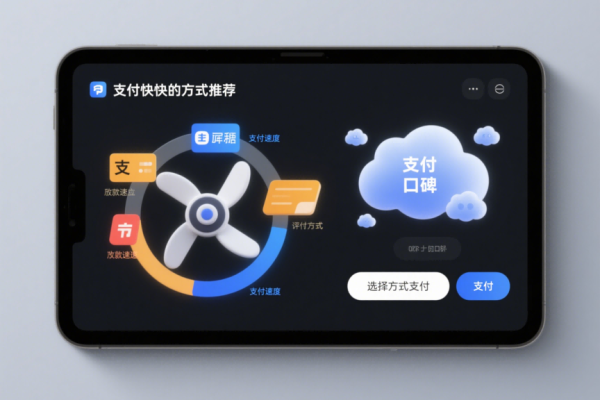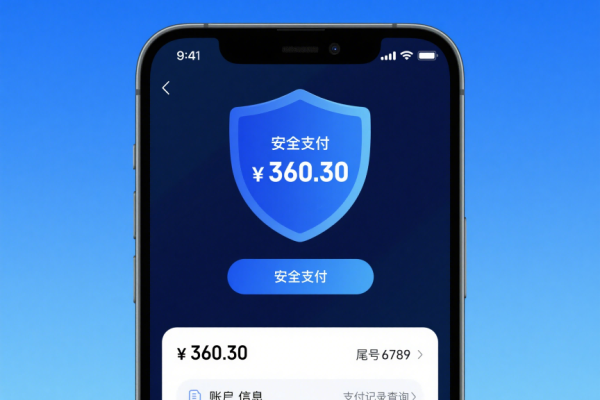轻松实现:从更换win为linux硬盘安装系统盘的详细步骤

在当今的计算机领域,操作系统的选择多种多样,而将 Windows 系统更换为 Linux 系统并进行硬盘安装是一个较为复杂但极具意义的过程。这不仅可以让用户体验到不同操作系统的特点和优势,还能为计算机的使用带来新的体验和提升。本文将详细介绍如何更换 Windows 为 Linux 硬盘安装系统盘的步骤和注意事项。
我们需要准备一些必要的工具和材料。这包括一个 Linux 发行版的安装介质,如 Ubuntu、Fedora 等;一个 U 盘,用于制作启动 U 盘;以及对计算机硬盘的备份,以防数据丢失。确保下载的 Linux 安装介质是正版且与你的计算机硬件兼容。
接下来,我们开始制作启动 U 盘。将 U 盘插入计算机的 USB 接口,然后打开下载的 Rufus 等 U 盘制作工具。在 Rufus 中,选择下载的 Linux 安装介质文件和 U 盘,点击“开始”按钮,等待 U 盘制作完成。这个过程可能需要一些时间,具体时间取决于 U 盘的速度和安装介质的大小。
制作完成后,我们需要进入计算机的 BIOS 设置,将启动顺序修改为从 U 盘启动。不同计算机品牌和型号的 BIOS 设置方法略有不同,一般可以在开机时按下相应的键(如 Del、F2、F12 等)进入 BIOS 设置界面。在 BIOS 设置中,找到“启动”或“启动选项”菜单,将 U 盘设置为第一启动设备,然后保存设置并退出 BIOS。
计算机重新启动后,将从 U 盘启动,并进入 Linux 安装界面。在安装界面中,我们可以选择语言、键盘布局等基本设置,然后点击“安装 Ubuntu”(以 Ubuntu 为例)按钮开始安装过程。接下来,我们需要选择安装类型,这里有“擦除磁盘并安装 Ubuntu”和“其他选项”两种选择。如果你的硬盘上只有 Windows 系统,并且想要完全更换为 Linux 系统,那么可以选择“擦除磁盘并安装 Ubuntu”;如果你的硬盘上还有其他数据或需要保留 Windows 系统,那么可以选择“其他选项”。
如果选择“其他选项”,我们可以看到硬盘的分区情况。在 Linux 中,硬盘的分区方式与 Windows 略有不同,需要手动进行分区。你可以根据自己的需求创建多个分区,如 /boot 分区、/ 分区、/home 分区等。在分区完成后,选择要安装 Linux 的分区,并点击“安装”按钮开始安装过程。
安装过程中,需要设置用户名、密码等信息,这些将用于登录 Linux 系统。安装完成后,计算机会自动重启,并从硬盘启动 Linux 系统。第一次启动 Linux 系统可能需要一些时间进行初始化和配置,耐心等待即可。
在进入 Linux 系统后,我们可以根据自己的需求进行一些个性化的设置,如安装常用软件、调整桌面主题等。也可以体验到 Linux 系统的独特之处,如稳定性、安全性、开源性等。
需要注意的是,在更换 Windows 为 Linux 硬盘安装系统盘的过程中,可能会遇到一些问题,如驱动不兼容、数据丢失等。因此,在进行操作之前,最好备份重要的数据,并确保了解 Linux 系统的基本操作和使用方法。如果遇到问题,可以通过搜索引擎或相关论坛寻求帮助。
更换 Windows 为 Linux 硬盘安装系统盘是一个需要谨慎操作的过程,但通过正确的步骤和方法,你可以成功地将计算机系统更换为 Linux ,并体验到不同操作系统的魅力。希望本文对你有所帮助,祝你顺利完成系统更换!